Kaip klausytis muzikos ir internetinių transliacijų „Apple Watch“

Galite labai daug nuveikti naudodami „Apple Watch“, įskaitant klausydamiesi muzikos ir podcast'ų. Štai kaip tai nustatyti ir klausytis mėgstamo garso, nesvarbu, ar jūsų „iPhone“ yra šalia, ar ne.
„Apple Watch“ nėra tik naudingas pratimasįrankis. Tai taip pat yra puikus būdas klausytis mėgstamos muzikos ir internetinių transliacijų. Dar geriau, tai galite padaryti naudodamiesi „iPhone“ netoliese arba atskirai. Štai kaip tai padaryti.
Reikalavimai muzikos ar „Podcast“ klausymui „Apple Watch“
Yra įvairių būdų, kaip sąveikauti su garsuturinį naudodami „Apple Watch“. Kai esate prisijungę prie savo „iPhone“, galite naudoti savo laikrodį garso išvesties valdymui. Pvz., Naudokite „Apple Watch“ norėdami leisti, pristabdyti ar praleisti turinį.
Norėdami klausytis garso iš „Apple Watch“ (o ne valdyti jį iš „iPhone“), „Watch“ turi būti prijungtas prie „Bluetooth“ garso įrenginio, įskaitant garsiakalbius ir ausines. Tu žiūri nedarys leisti turinį iš įmontuoto garsiakalbio. Iš čia kyla papildomų reikalavimų.
„Apple Music“
Jei prenumeruojate „Apple Music“, galite grotidainas iš viso jūsų laikrodžio „Apple Music“ katalogo, jei jos yra prijungtos prie interneto per „Wi-Fi“ ar korinį. Jei nesate „Apple Music“ prenumeratorius, galite leisti savo dainas, albumus ir grojaraščius - tol, kol turinys fiziškai saugomas „Apple Watch“.
Podcast'ai
Kaip ir muziką, galite valdyti transliacijasgyvenantys „iPhone“ su „Apple Watch“. Taip pat galite atkurti išsaugotas transliacijas iš nešiojamojo įrenginio. Sinchronizavimas reikalingas norint perkelti transliacijas iš „iPhone“ į „Apple Watch“.
Muzika „Apple Watch“
Neturėtų stebėtis, kad „Apple“ leido mėgautis „Apple Watch“ muzika. Juk tai ta pati įmonė, kuri prieš kelerius metus pristatė „iTunes“ ir „iPod“ įrenginius.
Sinchronizuojama muzika
Norėdami sinchronizuoti arba saugoti muziką „Apple Watch“:
- Vieta „Apple Watch“ ant jo įkroviklio ir įsitikinkite, kad jūsų „iPhone“ yra netoliese.
- Eik į Nustatymai programą „iPhone“, tada bakstelėkite „Bluetooth“. Įsitikinkite, kad „Bluetooth“ įjungtas.
- Bakstelėkite „Apple Watch“ programa „iPhone“.
- Pasirinkti Muzika skirtuke „Mano žiūrėjimas“.
- Jei esate „Apple Music“ prenumeratorius, perjunkite Tau mišiniai sinchronizuoti su „Apple Watch“. Kai pasikeis šių miksų muzika, pasikeis ir jūsų laikrodyje saugomas turinys.
- Skiltyje „Grojaraščiai ir muzika“ bakstelėkite „+“Į Pridėti muziką.
- Rasti muzika sinchronizuoti spustelėdami „+“Šalia norimų grojaraščių, atlikėjų, albumų, žanrų, komplikacijų ir kompozitorių.
Dabar jūsų „iPhone“ sinchronizuos muziką su „Apple Watch“. Laikykite abu įrenginius šalia, kad užbaigtumėte procesą.
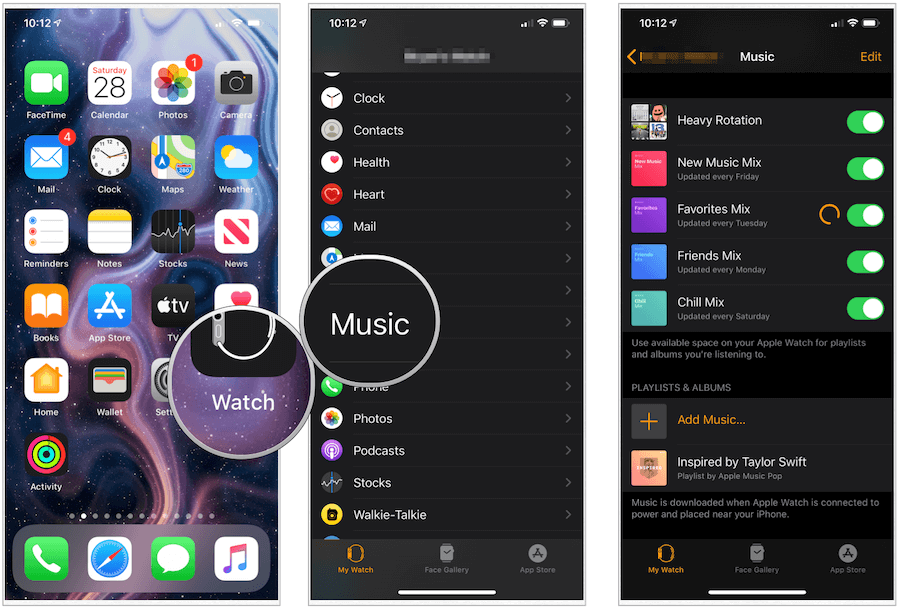
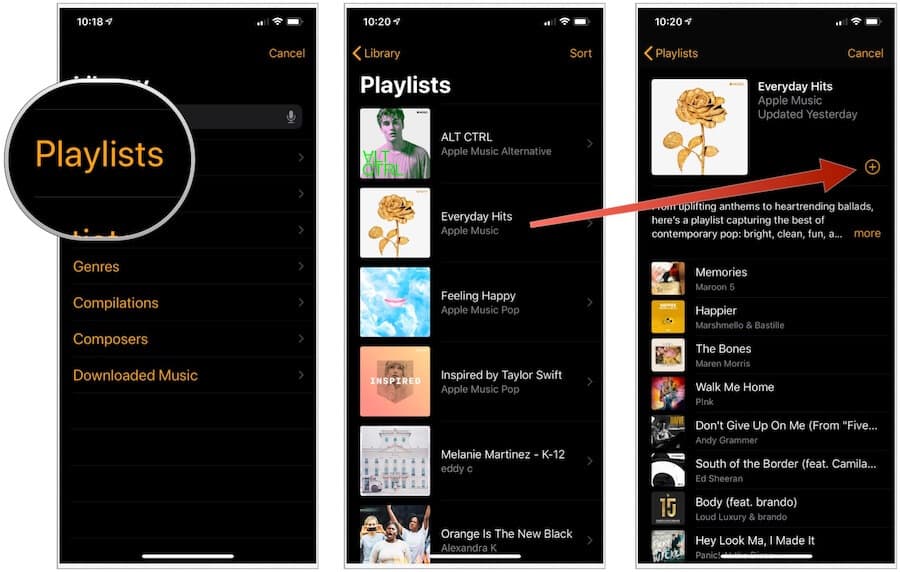
Ištrinti muziką iš „Apple Watch“
Net naujausi „Apple“ laikrodžiai turi tik 32 GB atminties. Dėl šios priežasties gali ateiti laikas, kai norite pašalinti muziką iš savo įrenginio. Norėdami tai padaryti:
- Bakstelėkite „Apple Watch“ programa „iPhone“.
- Skirtuke „Mano žiūrėjimas“ pasirinkite Muzika.
- Jei esate „Apple Music“ prenumeratorius, atjunkite Tau Mišiniai pašalinti iš „Apple Watch“.
- Skiltyje „Grojaraščiai ir muzika“ skaidrę į kairę turinyje, kurį norite pašalinti.
- Bakstelėkite Ištrinti.
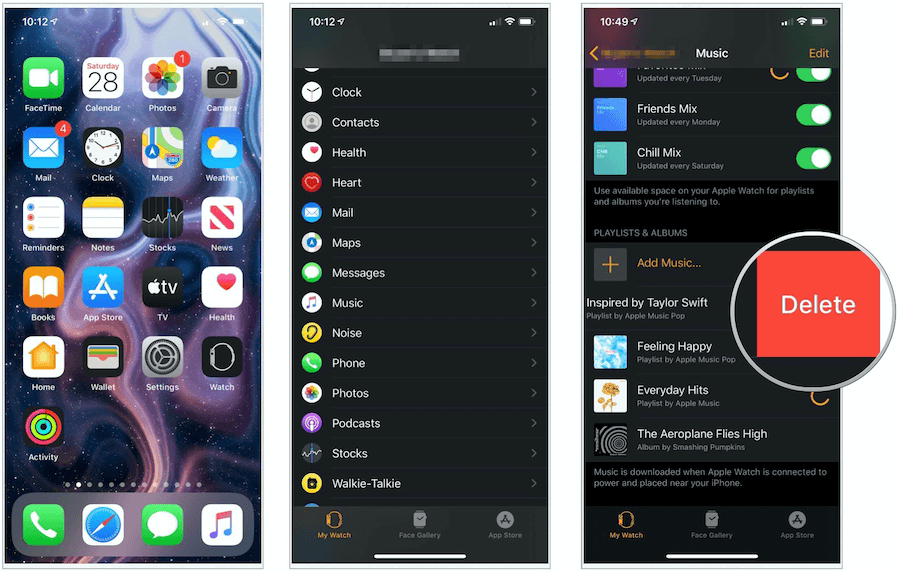
Muzikos klausymasis naudojant „Apple Watch“
„Apple Watch“ pagrindiniame muzikos programos ekrane pamatysite keturias pagrindines skiltis: „iPhone“, „Dabar groju“, „Biblioteka“ ir „Jums“.
- „IPhone“: Naudokite šiuos valdiklius muzikos turiniui leisti „iPhone“.
- Dabar žaidžia: Čia yra nuoroda į šiuo metu grojamą dainą. Šiame ekrane galite pristabdyti, atkurti, atsukti / persukti muziką ir dar daugiau.
- Biblioteka: Prisimeni muziką, kurią sinchronizavai aukščiau? Jis yra čia. Paleiskite jį iš „Apple Watch“ naudodami „Bluetooth“ ausines ar garsiakalbius.
- Tau: Rasite turinį pagal jūsų skonį ir klausymo istoriją. Tai kartais apima keistą derinį ir naują muziką bei senus „standbys“.
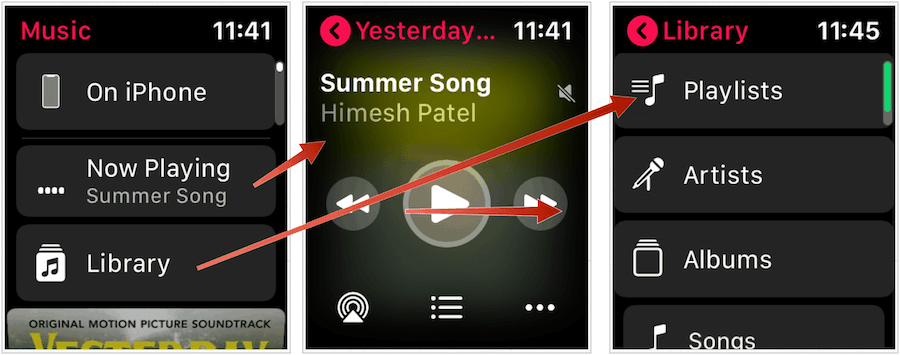
O radijas?
„Apple Music“ prenumeratoriai taip pat gali klausytis transliuojamo radijo iš jūsų laikrodžio. Tai galite padaryti naudodamiesi tinkama Radijo programa. Jei norite klausytis turinio, jums reikės interneto ryšio.
- Bakstelėkite Skaitmeninė karūna „Apple Watch“.
- Pasirink Radijas programa.
- Bakstelėkite „IPhone“ klausytis radijo iš savo „iPhone“.
- Pasirinkite Stotys klausytis „Apple Music“ radijo stočių.
- Slinkite su Skaitmeninė karūna rasti klausomą turinį.
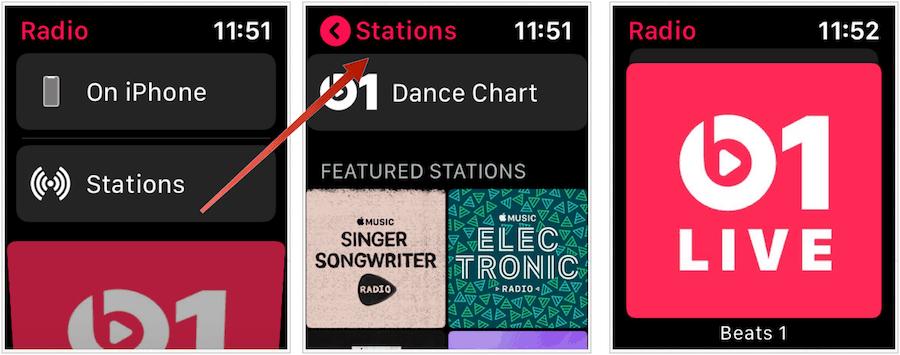
Transliacijos „Apple Watch“
Pagal numatytuosius nustatymus, kai apmokestinate „Apple Watch“, prenumeruojamos transliacijos, kurias užsiprenumeruojate „iPhone“, sinchronizuojamos su jūsų nešiojamu įrenginiu. Taip pat galite sinchronizuoti transliacijas su „Apple Watch“ rankiniu būdu.
Kaip sinchronizuoti transliacijas su „Apple Watch“
- Bakstelėkite Nustatymai programa „iPhone“.
- Pasirinkite Podcast'ai.
- Įjungti Sinchronizuoti transliacijas. (Tai turėtų būti įjungta pagal numatytuosius nustatymus.)
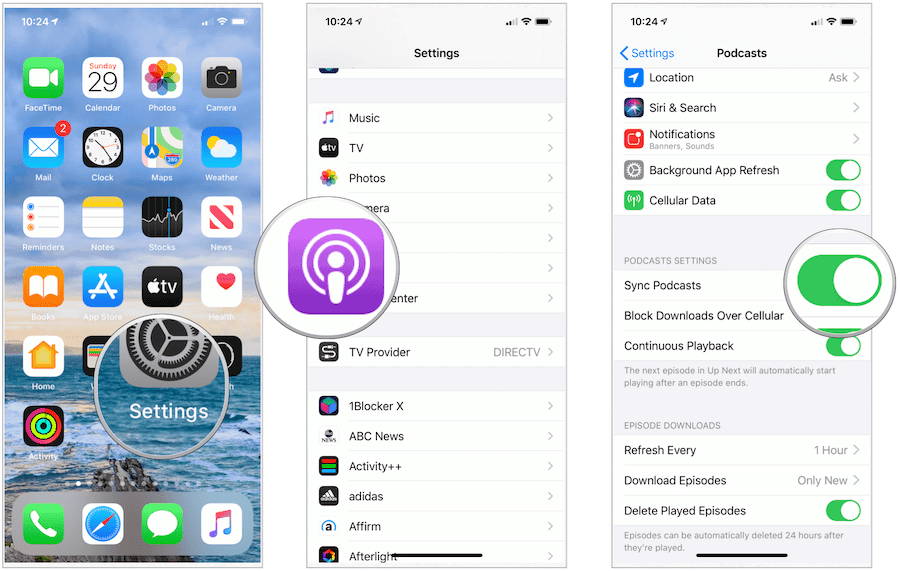
Kitas,
- Bakstelėkite „Apple Watch“ programa „iPhone“.
- Pasirinkite Podcast'ai skirtuke „Mano žiūrėjimas“.
- Bakstelėkite Cust0m skiltyje Pridėti epizodų iš.
- Perjungti rodo norite sinchronizuoti.
Epizodai automatiškai pašalinami iš jūsų „Apple Watch“, kai tik jų išklausysite.
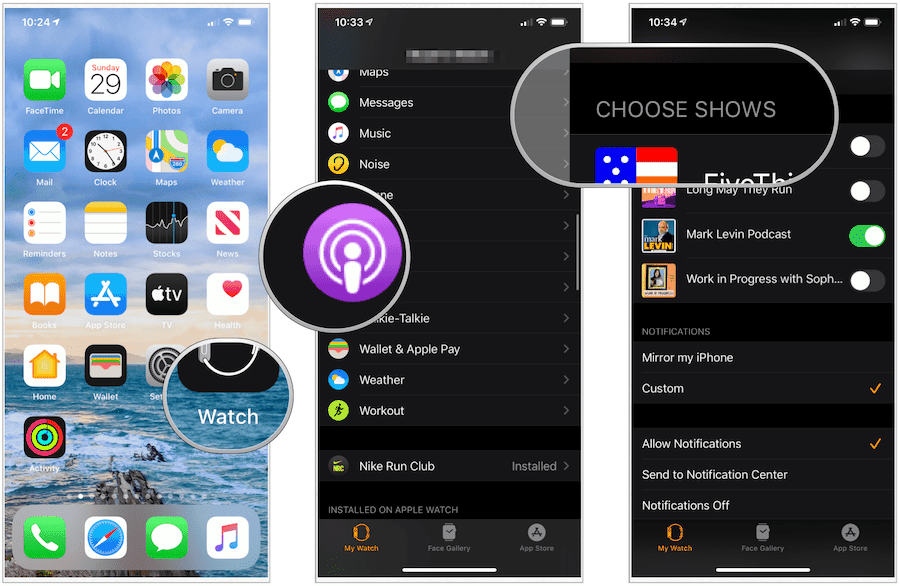
„Podcast“ klausymasis „Apple Watch“
„Apple Watch“ „Podcast“ programos ekrane pamatysite keturias pagrindines skiltis: „iPhone“, „Now Playing“ ir „Library“.
- „IPhone“: Naudokite šiuos valdiklius, norėdami atkurti transliacijas „iPhone“.
- Dabar žaidžia: Čia yra nuoroda į šiuo metu grojamą pavadinimą. Šiame ekrane galite pristabdyti, paleisti, atsukti atgal / greitai į priekį ir dar daugiau.
- Biblioteka: Čia yra sinchronizuotos transliacijos. Atkurkite „Apple Watch“ turinį naudodami „Bluetooth“ ausines ar garsiakalbius.
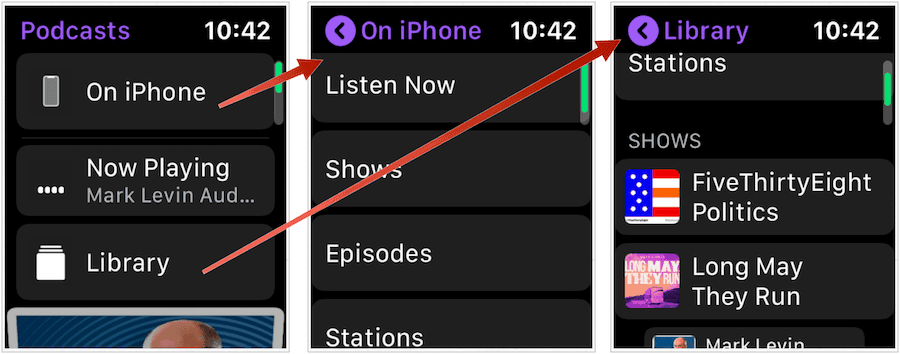
„Apple“ suteikia galimybę klausytis muzikos irpodcast'ai tiesiogiai „Apple Watch“. Be to, nešiojamąjį įrenginį galite naudoti norėdami valdyti turinį iš savo „iPhone“. Šios priemonės pagerina laikrodį ir suteikia jam daugiau nei tik treniruotės prietaisą.










Palikite komentarą